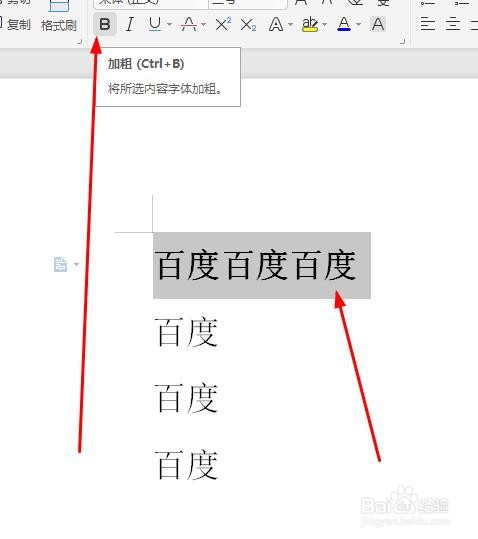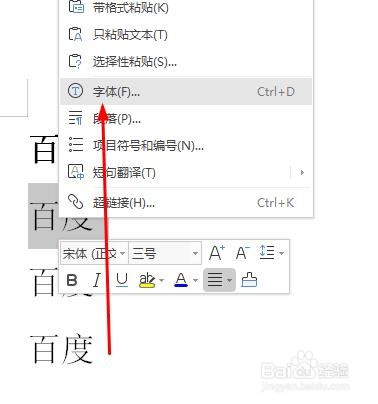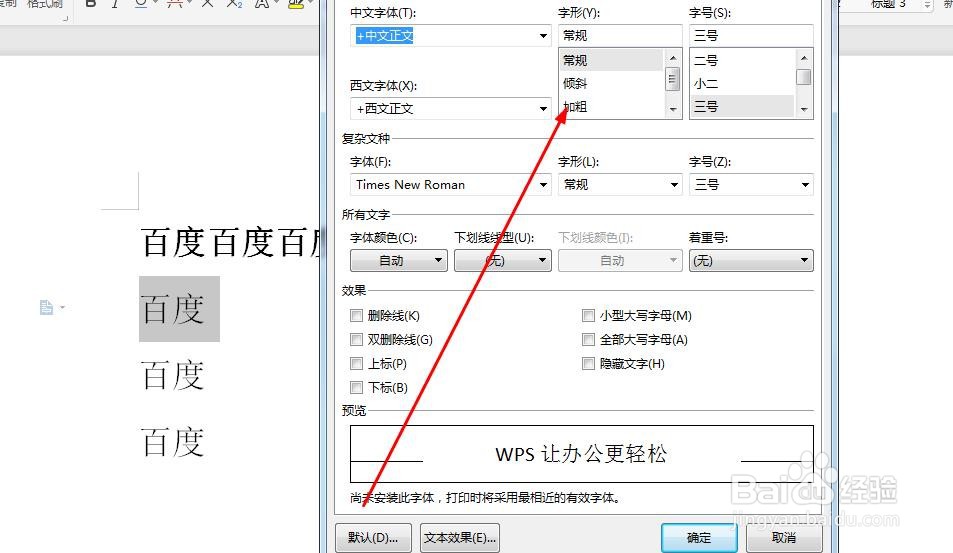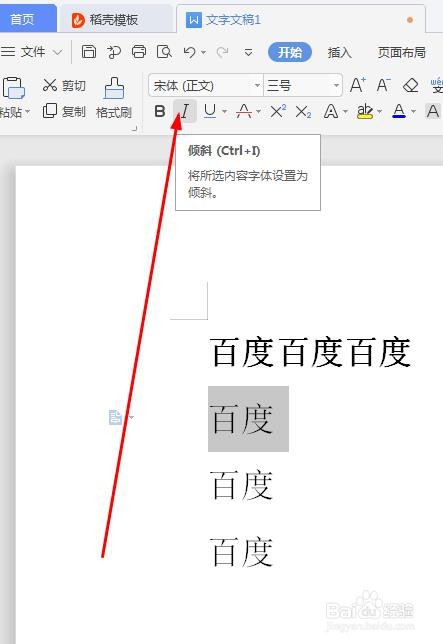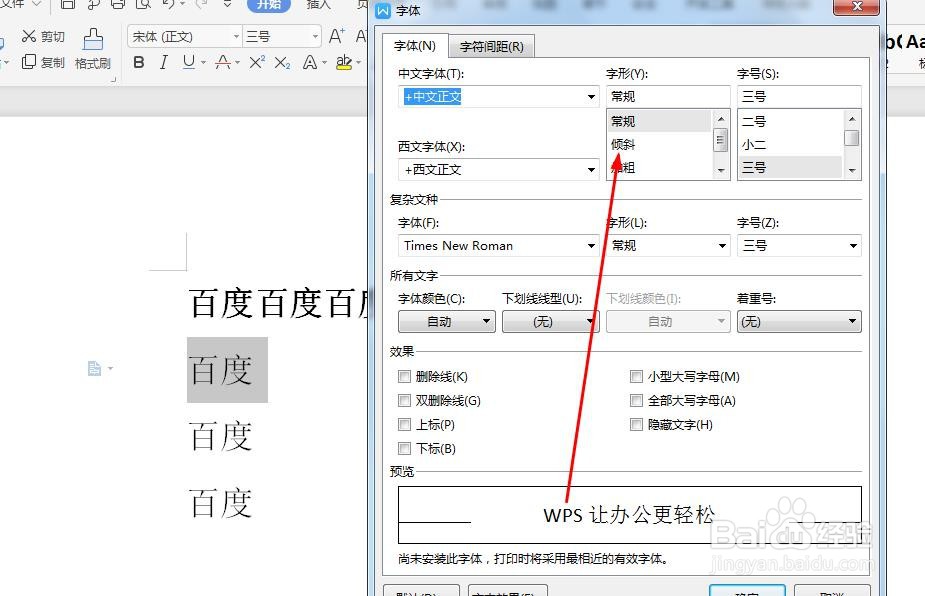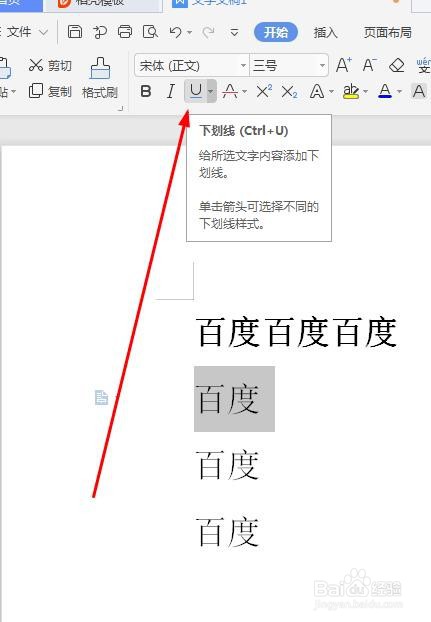wps如何设置粗体、斜体和下划线
1、选中需要编辑的文字,选中状态如图所示:
2、首先设置粗体,方法一:开始按钮下面有一个“B”,点击即加粗字体,如图所示:
3、设置粗体方法二:在选中字体上右击,看到字体后单击。
4、单击字体后出现对话框,在字形对话框中,有加粗,单击即可,如图所示:
5、斜体的方法同加粗相似,在开始下有倾斜的I,这便是倾斜键,如图所示:
6、另一种斜体方法,右击选中字体,在字体对话框中的字形中选择倾斜,如图所示:
7、下划线添加时可以点击开始下的U,如图所示:
8、添加下划线另一种方法是:右击——字体——字形——下划线线型,如图所示:
声明:本网站引用、摘录或转载内容仅供网站访问者交流或参考,不代表本站立场,如存在版权或非法内容,请联系站长删除,联系邮箱:site.kefu@qq.com。
阅读量:52
阅读量:78
阅读量:93
阅读量:84
阅读量:41